Excel菜鸟级数组公式入门教程
如何在Excel中使用数组函数(SUMPRODUCTINDEXMATCH)

如何在Excel中使用数组函数(SUMPRODUCTINDEXMATCH)在Excel中,数组函数是一种强大的工具,可以快速处理大量的数据并得到准确的结果。
其中,SUMPRODUCT、INDEX和MATCH是常用的数组函数组合,下面将介绍如何使用这三个函数来进行数据操作。
一、SUMPRODUCT函数SUMPRODUCT函数是一个可以对数组进行运算并得出结果的函数。
它将数组中的每个元素相乘,并将乘积相加得到最终的结果。
使用SUMPRODUCT函数的基本格式如下:=SUMPRODUCT(array1, array2, ...)其中,array1、array2等是需要进行运算的数组。
例如,有一个销售表格,A列为商品名称,B列为商品单价,C列为商品数量,我们需要计算出总销售额。
可以使用SUMPRODUCT函数来实现:=SUMPRODUCT(B2:B10, C2:C10)这样就可以得到B列每行单价与C列每行数量的乘积,并将所有乘积相加得到总销售额。
二、INDEX函数INDEX函数用于在给定范围中查找某个特定位置的值,并返回对应的结果。
使用INDEX函数的基本格式如下:=INDEX(array, row_num, [column_num])其中,array为数据范围,row_num为行号,[column_num]为列号(可选)。
例如,有一个学生成绩表格,A列为学生姓名,B列为数学成绩,C列为英语成绩,我们需要查找某位学生的数学成绩。
可以使用INDEX函数来实现:=INDEX(B2:C10, MATCH("张三", A2:A10, 0), 1)这样就可以在A列查找到“张三”的位置,并返回对应位置的B列数学成绩。
三、MATCH函数MATCH函数用于在给定范围中查找某个特定值,并返回该值在范围中的位置。
使用MATCH函数的基本格式如下:=MATCH(lookup_value, lookup_array, [match_type])其中,lookup_value为要查找的值,lookup_array为搜索范围,[match_type]为匹配类型(可选)。
如何在Excel中使用INDEX函数进行数组的选择和提取

如何在Excel中使用INDEX函数进行数组的选择和提取INDEX函数是Excel中常用的一个函数,它可以用于根据给定的行号和列号从指定的数组中返回对应的值。
在本文中,我们将看到如何使用INDEX函数进行数组的选择和提取。
为了更好地理解,我们将通过一个示例来说明。
假设我们有一个名为Sales的工作表,其中包含产品名称、销售额和利润率的数据。
我们希望在另一个工作表中使用INDEX函数选择销售额和利润率数据,并将其提取到指定的位置。
首先,在新的工作表中选择需要放置数据的位置。
我们可以创建两个表头,一个用于销售额数据,一个用于利润率数据。
然后,在相应的单元格中输入以下公式:```=INDEX(Sales!$B$2:$D$10, 行号, 列号)```在这个公式中,Sales!$B$2:$D$10 是我们在Sales工作表中的数据范围。
行号和列号分别是我们要选择和提取数据的位置在数据范围中的行号和列号。
接下来,我们需要确定行号和列号的值。
请注意,行号和列号是相对于数据范围的起始位置而言的。
例如,如果我们想在数据范围的第一行中选择数据,行号应为1。
如果我们想在数据范围的第一列中选择数据,列号应为1。
假设我们想在新的工作表的第二行选择销售额数据。
根据上述示例,我们需要在相应的单元格中输入以下公式:```=INDEX(Sales!$B$2:$D$10, 2, 列号)```类似地,如果我们想在第三列选择利润率数据,我们需要在相应的单元格中输入以下公式:```=INDEX(Sales!$B$2:$D$10, 行号, 3)```这样,我们就可以使用INDEX函数选择和提取数组中的数据了。
需要注意的是,INDEX函数还可以与其他函数一起使用,以实现更复杂的功能。
例如,我们可以将INDEX函数与MATCH函数结合使用,以根据特定的条件选择和提取数据。
在使用INDEX函数时,还要记得使用绝对引用,以确保公式在填充单元格时不会发生意外的变化。
EXCEL数组公式大全

EXCEL数组公式大全Excel是一种常用的电子表格软件,为用户提供了丰富的函数和公式,以便更好地处理和分析数据。
在Excel中,数组公式是一种非常有用的功能,它可以在单个公式中同时处理多个值。
下面是一些常用的Excel数组公式的介绍:1.数组常数:数组常数是最基本的数组公式,它允许将一组数值作为参数传递给一些函数。
例如,{1,2,3}是一个数组常数,可以在公式中使用。
2. 数组范围:数组范围是Excel中用于存储多个值的一种数据结构。
可以使用冒号(:)或逗号(,)将单元格范围组合成一个数组范围。
例如,A1:A3或A1,B1,C1都是数组范围。
4.数组公式的自动填充:数组公式可以自动填充到相邻单元格,并在每个单元格中返回对应的结果。
这在处理大量数据时非常有效。
5. SUM函数:SUM函数是Excel中非常常用的函数之一,它可以对数组范围中的所有数值进行求和。
例如,=SUM(A1:A3)将返回A1、A2和A3单元格中数值的总和。
6.AVERAGE函数:AVERAGE函数可以计算数组范围中的所有数值的平均值。
例如,=AVERAGE(A1:A3)将返回A1、A2和A3单元格中数值的平均值。
7.MAX和MIN函数:MAX函数和MIN函数可以分别计算数组范围中的最大值和最小值。
例如,=MAX(A1:A3)将返回A1、A2和A3单元格中数值的最大值。
8.COUNT函数:COUNT函数可以统计数组范围中的数值个数。
例如,=COUNT(A1:A3)将返回A1、A2和A3单元格中的数值个数。
9.IF函数:IF函数可以根据条件来返回不同的值。
例如,=IF(A1>10,"大于10","小于等于10")将根据A1单元格的值返回不同的输出。
10.INDEX和MATCH函数:INDEX函数用于返回数组范围中指定位置的值,MATCH函数用于查找一些值在数组范围中的位置。
这两个函数可以结合使用来实现更复杂的查找和检索操作。
Excel高级筛选技巧使用数组公式进行复杂条件筛选

Excel高级筛选技巧使用数组公式进行复杂条件筛选Excel是一款功能强大的电子表格软件,它不仅能够进行基本的数据录入和计算,还可以进行各种数据分析和筛选。
在处理大数据量、复杂条件的筛选时,Excel的高级筛选功能就派上用场了。
本文将介绍如何使用数组公式进行复杂条件筛选,以提高筛选的准确性和效率。
一、什么是高级筛选Excel的高级筛选是一种强大的筛选功能,可以根据多个条件同时对数据进行筛选。
与常规筛选相比,高级筛选可以自由组合多个条件,筛选出符合要求的数据。
在处理大数据量和复杂条件时,高级筛选的效果更加明显。
二、使用高级筛选的前提条件在使用高级筛选之前,需要满足以下几个条件:1. 数据必须位于一个数据列表中并以表头标识每列的内容。
数据列表可以来自一个或多个工作表。
2. 指定筛选条件的单元格必须位于同一工作表中,并且以表头标识每列的条件。
3. 筛选结果将被显示在一个指定区域内,该区域不能与数据源重叠。
三、使用数组公式进行复杂条件筛选当需要根据多个条件进行筛选时,可以使用数组公式来实现。
数组公式是一种特殊的公式,能够一次性计算多个数值,并将结果以数组的形式返回。
下面我们以一个示例来说明如何使用数组公式进行复杂条件筛选。
假设我们有一个包含学生信息的数据列表,其中包括学生姓名、性别、年龄、班级和成绩等字段。
现在我们要筛选出分数在90分以上,并且年龄在16岁以下的男生。
1. 首先,我们需要在一个新的工作表中设置条件区域。
假设我们在第二列中设置了条件区域,第一行为表头,第二行分别为"分数"和"年龄"的条件。
2. 在第三列分别输入">=90"和"<16"作为条件。
3. 然后,在新的工作表中选择一个空白单元格(假设为B6),输入下面的数组公式:```=IFERROR(INDEX(数据列表!$A$2:$E$100,MATCH(1,(数据列表!$D$2:$D$100=B2)*(数据列表!$E$2:$E$100=C2),0),0),"") ```4. 按下Ctrl+Shift+Enter组合键,将公式应用为数组公式。
excel 数组的写法

excel 数组的写法
在Excel中,数组的写法主要涉及到常量和区域两种形式。
1. 常量数组:常量数组是指直接在公式中输入的数组。
例如,{1,2,3}就是一个常量数组。
在Excel中,使用大括号{}来定义数组。
2. 区域数组:区域数组是指从一个单元格区域引用数组元素。
例如,A1:A3是一个区域,其中的每个元素可以作为一个数组元素。
在Excel 中,使用逗号分隔行,分号分隔列来定义区域数组。
例如,A1:A3是一个一维数组,B1:C3是一个二维数组。
请注意,在输入数组公式时,需要在最后按下Ctrl+Shift+Enter键组合而不是仅Enter键,以确保正确输入数组公式。
excel数组公式范围
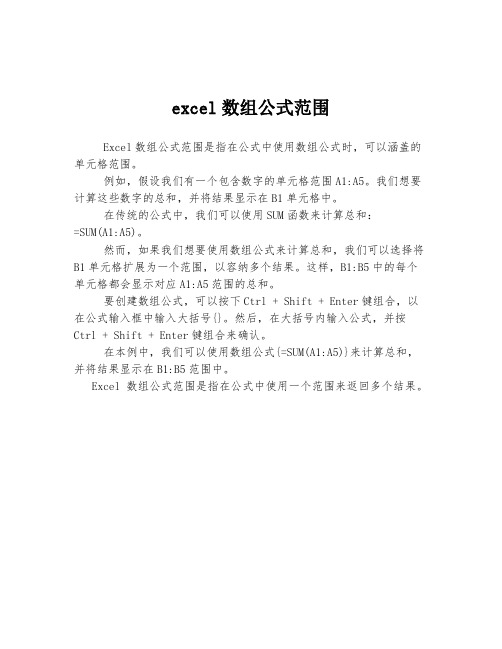
excel数组公式范围
Excel数组公式范围是指在公式中使用数组公式时,可以涵盖的单元格范围。
例如,假设我们有一个包含数字的单元格范围A1:A5。
我们想要计算这些数字的总和,并将结果显示在B1单元格中。
在传统的公式中,我们可以使用SUM函数来计算总和:
=SUM(A1:A5)。
然而,如果我们想要使用数组公式来计算总和,我们可以选择将B1单元格扩展为一个范围,以容纳多个结果。
这样,B1:B5中的每个单元格都会显示对应A1:A5范围的总和。
要创建数组公式,可以按下Ctrl + Shift + Enter键组合,以在公式输入框中输入大括号{}。
然后,在大括号内输入公式,并按
Ctrl + Shift + Enter键组合来确认。
在本例中,我们可以使用数组公式{=SUM(A1:A5)}来计算总和,并将结果显示在B1:B5范围中。
Excel数组公式范围是指在公式中使用一个范围来返回多个结果。
excel 条件 数组
excel 条件数组
Excel中的条件数组是一种非常有用的功能,它可以帮助我们在处理数据时快速筛选数据、计算数据等。
条件数组的基本操作可以由以下步骤来实现:
1. 首先,我们需要选择一个区域,该区域将用作条件数组的基础。
2. 接下来,我们需要创建一个条件数组。
这可以通过使用Excel 中的IF函数来完成。
使用IF函数可以根据特定的条件计算一个值或执行一个操作。
3. 接下来,我们将IF函数与条件数组相结合,以便在特定条件下选择或计算数据。
在这种情况下,我们可以使用数组公式来处理数据。
在创建数组公式时,我们需要在公式前面添加“{”和后面的“}”,以告诉Excel这是一个数组公式。
4. 最后,我们可以使用条件数组来快速筛选数据或计算数据。
可以使用Excel中的FILTER函数或SUM函数来实现。
通过使用条件数组,我们可以大大简化数据处理的过程,提高工作效率。
- 1 -。
ExcelVBA数组入门教程
ExcelVBA数组入门教程Excel VBA数组入门教程1. 前言:不要把VBA数组想的太神秘,它其实就是一组数字而已。
2. 数组的维数:Sub 数组示例()Dim x As Long, y As LongDim arr(1 To 10, 1 To 3) '创建一个可以容下10行3列的数组空间For x = 1 To 4For y = 1 To 3arr(x, y) = Cells(x, y) '通过循环把单元格区域a1:c4的数据装进数组中Next yNext xMsgBox arr(4, 3) '根据提供的行数和列数显示数组arr(1, 2) = "我改一下试试" '你可以随时修改数组内指定位置的数据MsgBox arr(1, 2)End Sub总结:二维是由行和列表示的数组,如ARR(3,2)表示数组中第3排第2列的元素。
而一维数组只是由一个元素决定,如ARR,4,表示数组中第4个元素3. 把单元格数据搬入内存:一、声明:Dim arr as Variant '声明一个变量,不能声明其他数据类型Dim arr(1 to 10, 1 to 2 ) , 这种声明也是错误的,固定大小的VBA数组是不能一次性装入单元格数据戒:dim arr() 这种声明方式是声明一个动态数组,也可以装入单元格区域,构成一个VBA数组。
二、装入arr =range("a9:c100") '装入很简单,变量 = 单元格区域三、读出装入数组后的单元格数值,可以按数组名称(行数,列数) 直接读取该位置的值,如下面的代码。
Msgbox arr(3,2) '就可以取出搬过去的而构成的数组第3行第2列的内容四、示例Sub s3()Dim arr() '声明一个动态数组,动态指不固定大小,Dim arr1 '声明一个Variant类型的变量arr = Range("a1:c7") '把单元格区域A1:C7的值装入数组arrarr1 = Range("a1:c7") '把单元格区域A1:C7的值装入数组arr1MsgBox arr(1, 1) '读取arr数组中第1行第1列的数值MsgBox arr1(2, 3) '读取arr1数组的第2行第3列的数值 End Sub4. 把单元格数据搬入内存:Sub test()Dim arr '声明一个变量用来盛放单元格数据Dim x As Integerarr = Range("a2:d5") '把单元格数据搬入到arr里,它有4列4行For x = 1 To 4 '通过循环在arr数组中循环arr(x, 4) = arr(x, 3) * arr(x, 2) '数组的第4列(金额)=第3列*第2例Next xRange("a2:d5") = arr '把数组放回到单元格中End SubSub test1()Dim arr(1 To 5) '声明一维数组For x = 1 To 5arr(x) = x * 2 '通过循环给每个位置赋值Next xRange("A1:E1") = arr '把数组导入到excel中的a1:e1单元格中Range("A1:A5") = Application.Transpose(arr) '如果是放在一列中,就需要对数组进行转置后再存放End Sub5. 动态数组的声明:Sub darr()Dim arr() '声明一个动态的arr数组(不知道它能盛多少数据)Dim kk = Application.WorksheetFunction.CountIf(Range("a2:a6"),">10") '计算大于10的个数ReDim arr(1 To k) '再次声明arr的大小,正好盛下k数量的值For x = 2 To 6If Cells(x, 1) > 10 Thenm = m + 1arr(m) = Cells(x, 1) '通过循环把大于10的数字装入数组End IfNext xMsgBox arr(2)End Sub6. 动态数组的声明:arr(-19 to 8) 这个数组的编号就是从-19开始的.那么它的最小编号就是-19,最大编号是8, 如果用语句返回就是:Sub t1()Dim arr(-19 To 8)MsgBox UBound(arr) '返回最大编号,结果为8MsgBox LBound(arr) '返回最小编号,结果为-19End Sub如果是有行列组成的二维数组呢?二维数组返回行的下标和列的下标见下例Sub t2()Dim arr(-19 To 8, 2 To 5)MsgBox UBound(arr) '返回第1维(行的)最大编号,结果为8MsgBox LBound(arr) '返回第1维(行的)小编号,结果为-19MsgBox UBound(arr, 2) '返回第2维(列的)最大编号,结果为5MsgBox LBound(arr, 2) '返回第2维(列的)最小编号,结果为2End SubSub t3()Dim arrarr = Sheets(1).UsedRange 'Usedrange的行数和列数是未知的MsgBox UBound(arr, 1) '可以计算这个区域有多少行MsgBox UBound(arr, 2) '可以计算出这个区域有多少列 End Sub7. 使用Array函数创建常量数组:使用Array函数创建数组1维常量数组:Array("A",1,"C")2维常量数组: Array(Array("a", 10), Array("b", 20),Array("c", 30))也可以调用excel工作表内存数组:1维数量: [{"A",1,"C"}]2维数量:[{"a",10;"b",20;"c",30}] 内存常量数组有什么作用呢?1、简化赋值比如:我需要给数组arr分别赋值10 ,20,30,40 ,一般就需要分别赋值,即: arr(1)=10arr(2)=20arr(3)=30arr(4)=40而使用常量数量,只一句话:arr=array(10,20,30,40)2、调用工作表函数时使用:Sub mylook()Dim arrarr = [{"a",10;"b",20;"c",30}]MsgBox Application.VLookup("b", arr, 2, 0) '调用vlookup时可以作为第二个参数End Sub8. 数组的合并和字符串拆分,Join & Split,:多个字符的合并和字符串按规律的拆分是经常遇到的,如:A-REW-E-RWC-2-RWC 按分隔符-拆分成6个字符放在一个数组中有一组数array(23,45,7,1,76)想用分隔符-连接成一个字符串上面两种情况VBA提供了一对函数,即:split,字符串,"分隔符",拆分字符串join(数组,"分隔符") 用分隔连接数组的每个元成一个字符串Sub t1()Dim arr, myst As Stringmyst = "A-REW-E-RWC-2-RWC"arr = Split(myst, "-") '按-分隔成一组数装入数组中'MsgBox arr(0) '显示数组的第一个数(分隔后的数组最小下标为0,不是1),显示结果为AMsgBox Join(arr, ",") '再用","把数组的每个值连接成一个字符串,结果为"A,REW,E,RWC,2,RWC"End Sub值得注意的是:split和join只能对一维数组进行操作,如果是单元格戒二维数组怎么办?只有一条途径,想办法转换为一维数组:Sub t2()Dim ARRARR = Application.Transpose(Range("a1:a3")) ‘用转置的方法,把单元格一列数据转换成一维数组MsgBox Join(ARR, "-")End Sub9. Filter函数实现数组筛选:数组的筛选就是根据一定的条件,从数组中筛选符合条件的值,组成一个新的数组,实现数组筛选的VBA函数是:Filter函数用法:Filter(数组, 筛选的字符, 是否包吨)Sub DD()arr = Array("ABC", "A", "D", "CA", "ER")arr1 = VBA.Filter(arr, "A", True) '筛选所有吨A的数值组成一个新数组arr2 = VBA.Filter(arr, "A", False) '筛选所有不吨A的数值组成一个新数组MsgBox Join(arr2, ",") '查看筛选的结果End Sub遗憾的是函数只能进行模糊筛选,不能精确匹配。
利用Excel高级函数实现数据去重重复项查找数组公式动态分组和汇总
利用Excel高级函数实现数据去重重复项查找数组公式动态分组和汇总Excel是一款功能强大的电子表格软件,可以帮助用户进行各种数据处理和分析。
其中,高级函数是Excel的重要特点之一,能够实现许多复杂的数据操作。
本文将介绍如何利用Excel高级函数来实现数据去重、重复项查找、数组公式、动态分组和汇总等功能。
一、数据去重数据去重是指将数据表中重复的数据删除,保留唯一的数据。
在Excel中,可以使用高级筛选、条件格式等方法进行数据去重。
1. 使用高级筛选:步骤一:选中需要去重的数据,在Excel菜单栏中点击“数据”选项卡,然后再点击“高级”按钮。
步骤二:在弹出的高级筛选对话框中,选择“筛选列表中的唯一记录”,并选择需要去重的数据区域。
步骤三:点击确定,即可将重复的数据删除,只保留唯一的数据。
2. 使用条件格式:步骤一:选中需要去重的数据,在Excel菜单栏中点击“开始”选项卡,然后再点击“条件格式”按钮。
步骤二:在弹出的条件格式对话框中,选择“突出显示重复值”。
步骤三:根据需要选择合适的格式,点击确定,即可将重复的数据突出显示。
二、重复项查找重复项查找是指找出数据表中重复出现的数据。
在Excel中,可以使用高级筛选、条件格式等方法进行重复项查找。
1. 使用高级筛选:步骤一:选中需要查找重复项的数据,在Excel菜单栏中点击“数据”选项卡,然后再点击“高级”按钮。
步骤二:在弹出的高级筛选对话框中,选择“复制到其他位置”并选择一个空白单元格作为输出位置。
步骤三:点击确定,即可在目标单元格中查找并复制重复的数据。
2. 使用条件格式:步骤一:选中需要查找重复项的数据,在Excel菜单栏中点击“开始”选项卡,然后再点击“条件格式”按钮。
步骤二:在弹出的条件格式对话框中,选择“突出显示重复值”。
步骤三:根据需要选择合适的格式,点击确定,即可将重复的数据突出显示。
三、数组公式数组公式是Excel中用于计算多个单元格值的公式,可以在一个公式中使用数组,并返回一个数组作为结果。
Excel函数高级技巧嵌套函数和数组公式的运用
Excel函数高级技巧嵌套函数和数组公式的运用Excel函数高级技巧——嵌套函数和数组公式的运用Excel是一款强大的电子表格软件,广泛应用于数据分析、报表制作等领域。
除了基本的计算函数外,Excel还提供了许多高级函数,其中嵌套函数和数组公式是Excel中应用广泛且功能强大的两种技巧。
本文将介绍嵌套函数和数组公式的基本概念,以及它们在实际工作中的运用。
一、嵌套函数嵌套函数是指将一个函数作为另一个函数的参数,在Excel中可以使用嵌套函数来进行复杂的计算和数据分析。
嵌套函数的格式一般为“=函数1(函数2(参数))”,即在函数2的参数位置输入函数1并携带相应的参数。
下面以常见的SUM和IF函数为例来介绍嵌套函数的使用方法。
1. SUM函数的嵌套SUM函数用于求和,可以将多个单元格的值相加。
假设我们有一个表格,A列为产品名称,B列为销售数量,C列为销售金额,我们想要计算某个产品的销售总金额,可以使用嵌套函数来实现。
假设要计算产品"产品A"的销售总金额,公式如下:```=SUMIF(A:A,"产品A",C:C)```该公式中的嵌套函数为SUMIF函数,它的作用是按照指定的条件对指定的单元格范围进行求和。
在上述公式中,SUMIF函数的第一个参数为要判断的范围,这里我们选择A列;第二个参数为判断条件,这里我们选择"产品A";第三个参数为要求和的范围,这里我们选择C 列。
通过嵌套函数,我们可以快速计算出产品"产品A"的销售总金额。
2. IF函数的嵌套IF函数用于根据指定的条件进行判断,并返回不同的结果。
IF函数的格式为“=IF(条件, 结果1, 结果2)”,即如果条件满足,则返回结果1,否则返回结果2。
在实际应用中,我们经常需要根据不同的条件计算出不同的结果。
假设我们有一个表格,A列为产品名称,B列为销售数量,C列为成本单价,D列为总成本,我们想要根据不同的产品计算出总成本,可以使用嵌套函数来实现。
